Observação
O acesso a essa página exige autorização. Você pode tentar entrar ou alterar diretórios.
O acesso a essa página exige autorização. Você pode tentar alterar os diretórios.
Este artigo orienta você sobre como exibir as métricas de uso da API para sua conta do Azure Mapas no portal do Azure. As métricas são exibidas em um formato de grafo fácil de ler durante um período de tempo personalizável.
Exibir instantâneo de métrica
A página Visão geral da sua conta mapas exibe as principais métricas, como Total de Solicitações, Erros Totais e Disponibilidade em um período de tempo selecionável.
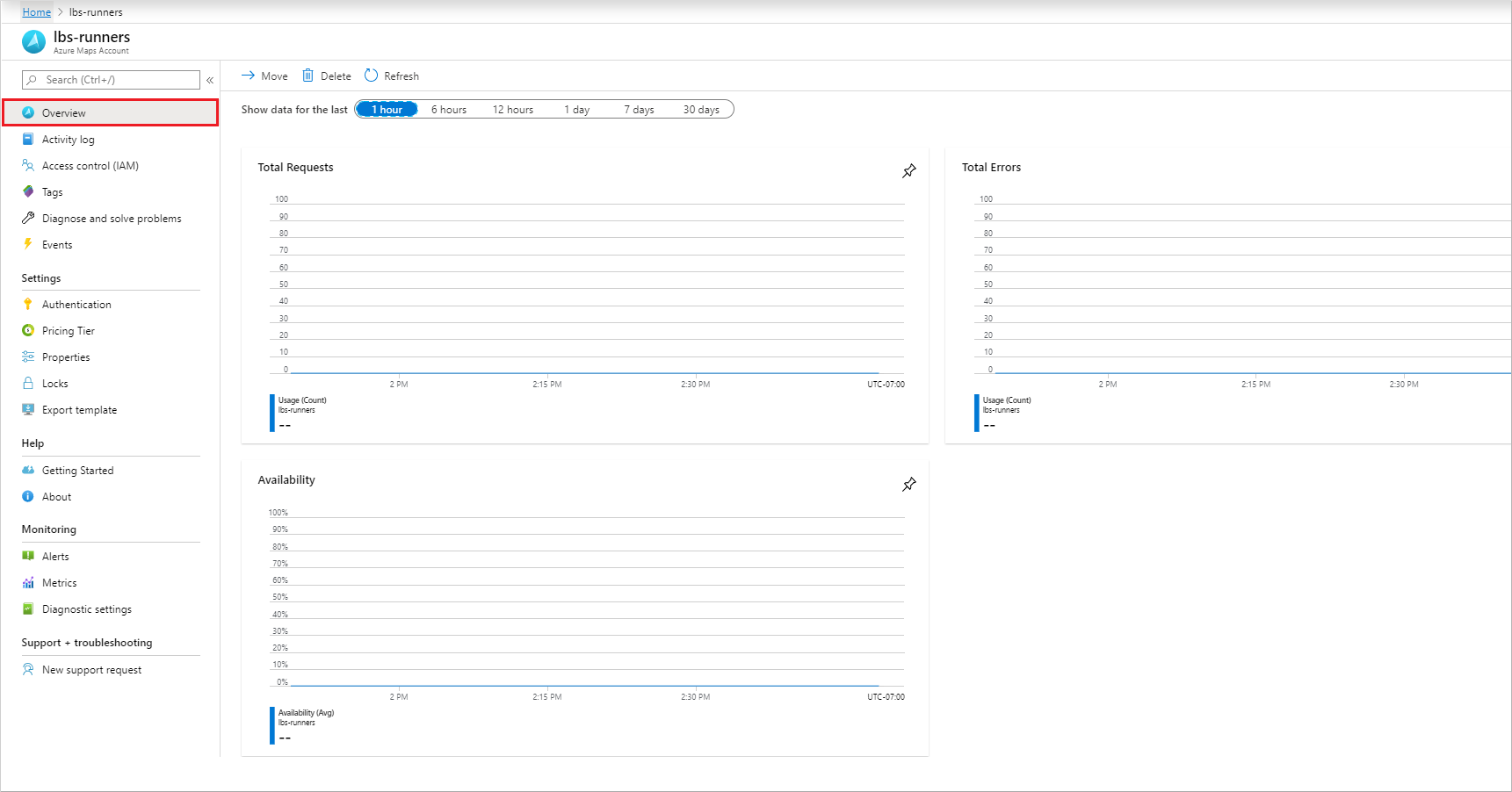
Prossiga para a próxima seção para personalizar esses grafos para suas necessidades de análise específicas.
Exibir métricas detalhadas
Entre no portal do Azure.
Selecione o item de menu Todos os recursos no lado esquerdo e navegue até a sua Conta do Azure Mapas.
Depois que a sua conta do Mapas estiver aberta, selecione o menu Métricas à esquerda.
No painel Métricas , escolha uma das seguintes opções:
Disponibilidade – exibe a disponibilidade média da API em um período de tempo especificado.
Uso – exibe a contagem de uso para sua conta.
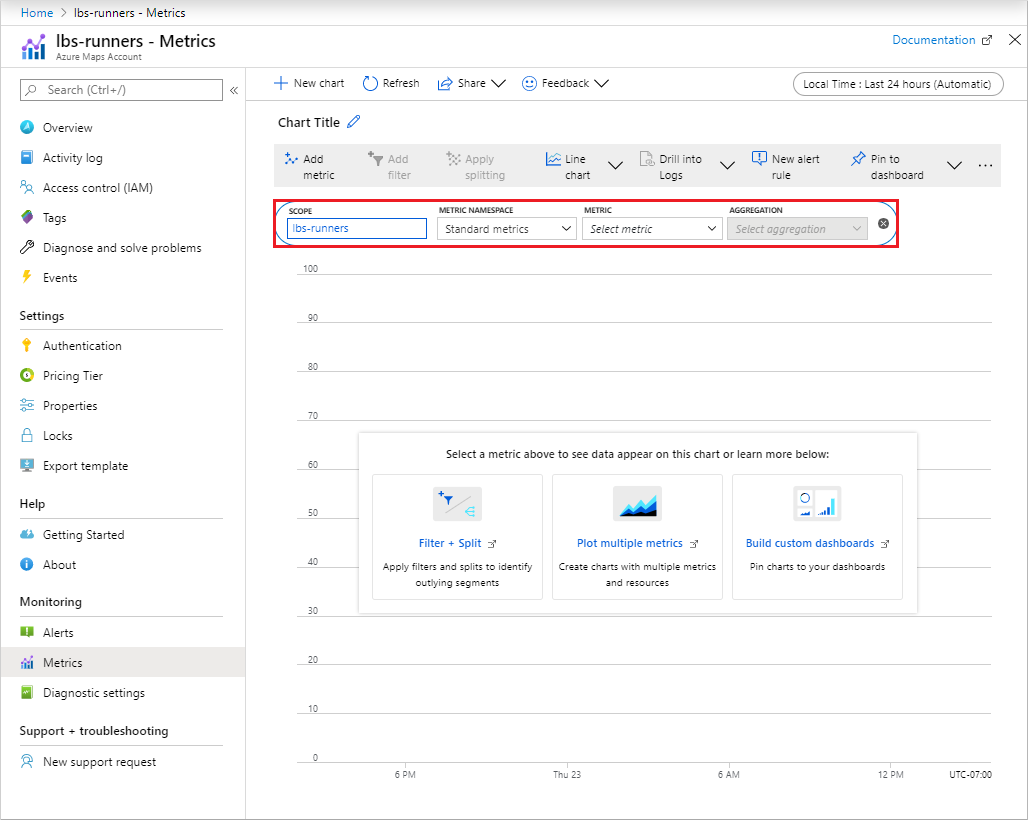
O intervalo de tempo padrão é As últimas 24 horas (automático). Para alterar isso, selecione o valor padrão para abrir o pop-up intervalo de tempo , que exibe todas as configurações disponíveis. Você pode alterar a granularidade de Hora e mostrar a hora como local ou GMT. Depois que as opções desejadas forem escolhidas, selecione Aplicar.
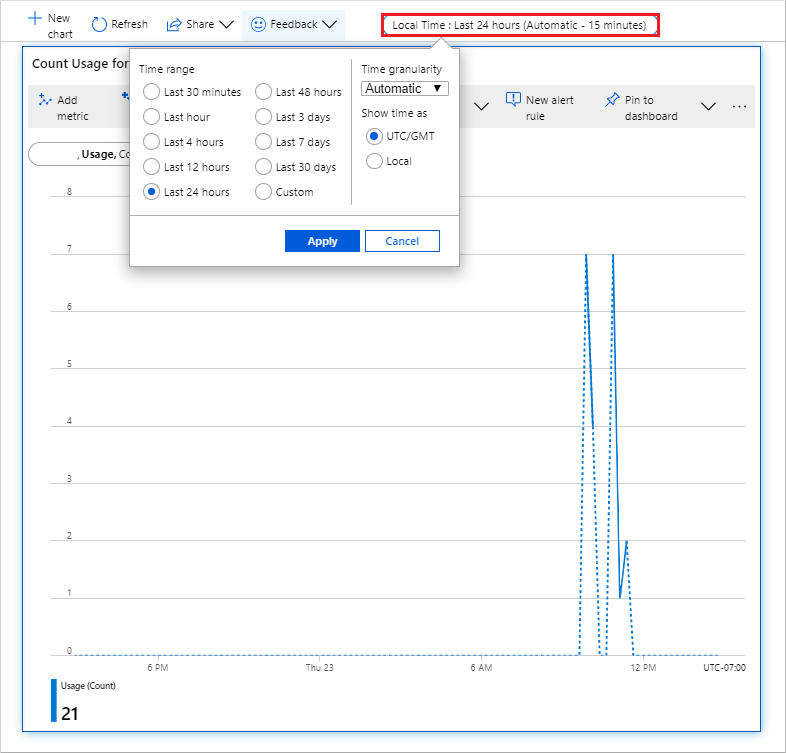
Observação
As métricas são armazenadas por 93 dias, mas você só pode consultar até 30 dias de dados por vez. Se você encontrar um gráfico em branco ou dados de métrica parciais, verifique se as datas de início e término no seletor de hora não excedem um intervalo de 30 dias. Depois de selecionar um intervalo de 30 dias, você poderá examinar o gráfico para exibir outras métricas. Para obter mais informações, consulte Gráficos de métricas de solução de problemas.
Depois de adicionar sua métrica, você pode aplicar um filtro com base nas propriedades relevantes para essa métrica. Em seguida, escolha o valor da propriedade que você deseja exibir no grafo.
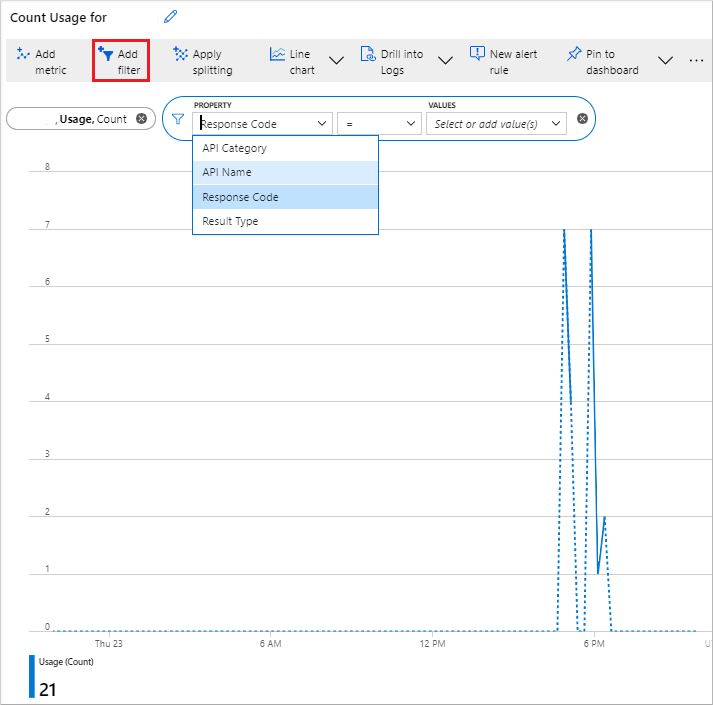
Você também pode aplicar a divisão para sua métrica com base em sua propriedade de métrica selecionada. Esse recurso permite que o grafo seja dividido em vários grafos, cada um representando um valor diferente dessa propriedade. No exemplo a seguir, a cor de cada grafo corresponde ao valor da propriedade exibido na parte inferior.
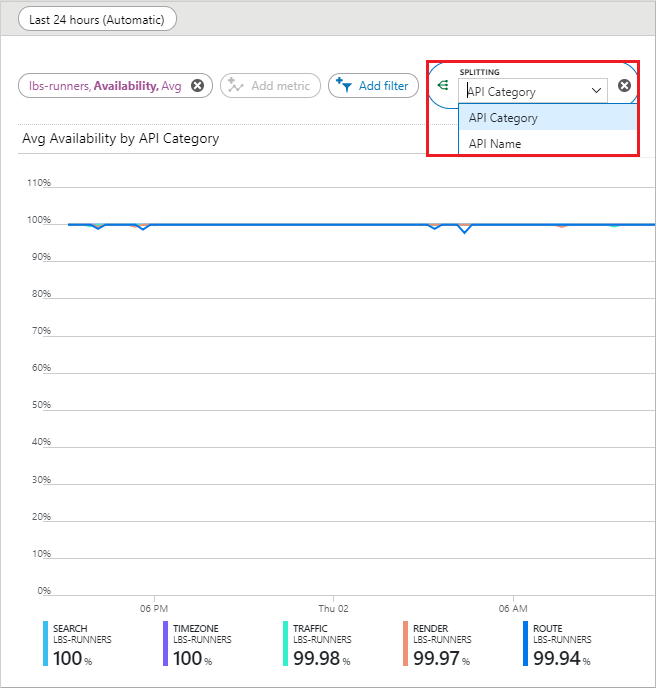
Você também pode exibir várias métricas no mesmo grafo selecionando o botão Adicionar métrica .
Próximas etapas
Descubra mais sobre as APIs do Azure Mapas que você deseja monitorar: